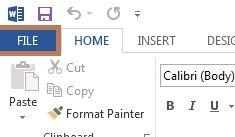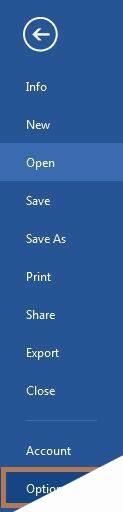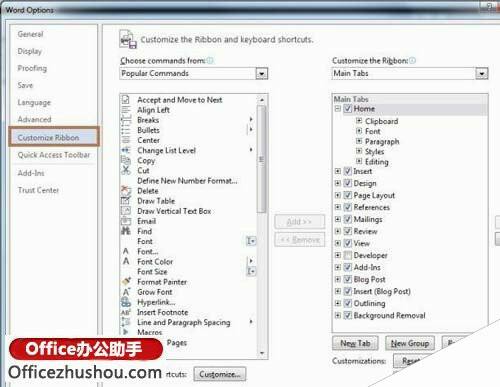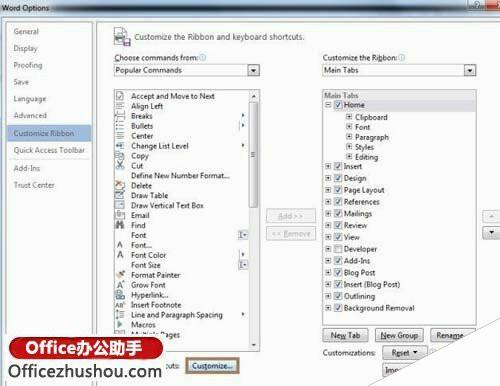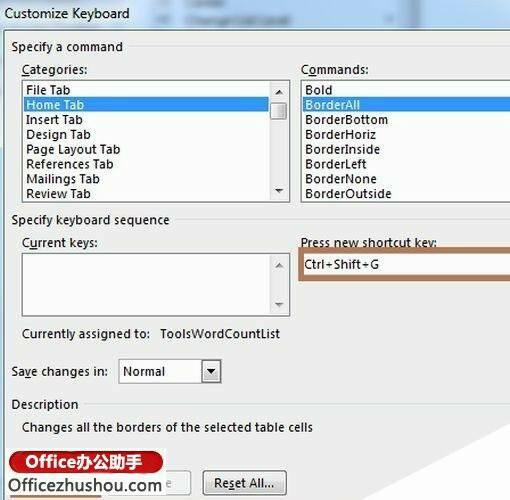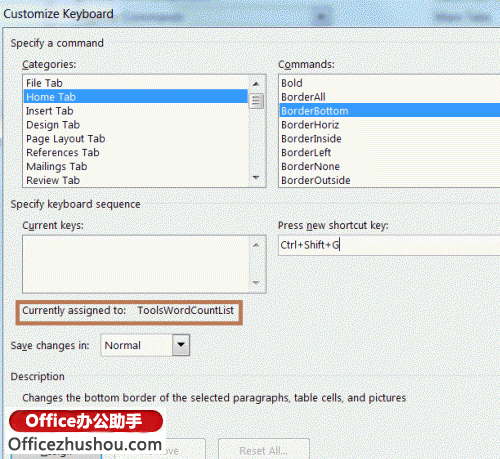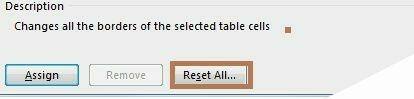Word 2013中自定义热键(快捷键)的方法
办公教程导读
收集整理了【Word 2013中自定义热键(快捷键)的方法】办公软件教程,小编现在分享给大家,供广大互联网技能从业者学习和参考。文章包含753字,纯文字阅读大概需要2分钟。
办公教程内容图文
第2步:选择“选项” 从Backstage视图。
第3步:现在的“ Word选项“窗口将被打开,我们选择“自定义功能区” 按钮。
第4步:现在,单击“自定义”在相邻底部的“键盘快捷键”标签按钮。
第5步:打开“自定义键盘”窗口,在这里我们选择一个类别,然后通过命令浏览。你会看到大多数的命令在Word 2013中没有任何分配的键盘快捷键。
如果命令有一个快捷键,它会显示在“当前键”。
第6步:要添加一个新的快捷键,选择你想添加的快捷键和空白框把你的鼠标指针在“请按新快捷键 “标签下,按键盘的组合,你想设置命令作为快捷键。您也可以按多个键的组合,为每个命令设置多个热键。
分配组合键后,最后点击“分配” 按钮来保存快捷键。
第7步:如果你指定一个快捷键,通过不同的命令已被使用,那么你会看到附加的命令后列出“ 目前指定到“标签的名称。
office办公助手(www.officezhushou.com)提示:您不能分配相同的多个命令的快捷键。
第8步:如果你觉得你做错了事,同时分配的快捷键,然后点击“复位” 按钮来删除分配的快捷键,恢复默认的快捷键。
第9步:新的快捷键将出现刀尖就像当初的快捷键功能。如果您忘记了分配的快捷键,然后将鼠标悬停在该命令快捷键。
办公教程总结
以上是为您收集整理的【Word 2013中自定义热键(快捷键)的方法】办公软件教程的全部内容,希望文章能够帮你了解办公软件教程Word 2013中自定义热键(快捷键)的方法。
如果觉得办公软件教程内容还不错,欢迎将网站推荐给好友。